4 meilleurs moyens de résoudre le problème « iPhone ne reconnaît plus mon code de redémarrage » après l’installation de la mise à jour iOS 16/15/14/13
par Nathan Martin
le 19 octobre 2021
Votre iPhone demande un code de redémarrage après l’installation de la mise à jour iOS 16/15/14/13 ? Passvers iPhone Unlocker vous aide à mieux résoudre le problème.
« Je viens juste de mettre mon smartphone à jour sur le nouveau iOS 16. Et malheureusement, mon iPhone demande un code à 6 chiffres depuis cette mise à jour. Je n’ai aucune idée de pourquoi est-ce qu’il demande ce mot de passe. Ce qui est encore plus surprenant, c’est que le mot de passe de mon iPhone est normalement de 4 chiffres, alors qu’il me demande là un code de 6 chiffres. »
iOS est très populaire pour de nombreuses raisons, mais une bonne mise à jour sans problème, ça n’en fait pas parti. Il existe tout un tas de soucis dont les utilisateurs doivent faire faire pendant ou après une mise à jour iOS. La mise à jour iOS 16/15/14/13 n’en fait pas exception. Alors si votre iPhone requiert soudainement un code de redémarrage à 6 chiffres après la mise à jour de celui-ci, alors essayez les méthodes ci-dessous pour pouvoir de nouveau avoir accès à votre iPhone.
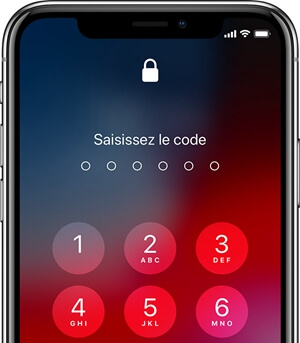
Comment résoudre le problème de demande de mot de passe après une mise à jour iPhone
Il existe de nombreuses méthodes disponibles qui peuvent vous aider si vous vous retrouvez bloquer devant un problème, lors du passage de votre iPhone vers iOS 16/15/14/13. Malheureusement, avant de pouvoir vraiment profiter des nouvelles fonctionnalités d’iOS 16/15/14/13, vous devrez faire face aux bugs de mises à jour, comme dans toutes les autres versions du systèmes d’exploitation avancées. Mais ne vous inquiétez pas. Les solutions sont là et elles ne sont pas si difficiles que ça à appliquer. Commençons donc pas la première procédure citée ci-dessous :
Solution 1 : Votre iPhone demande un code de redémarrage après l’installation d’une mise à jour ? Entrez le bon mot de passe si vous le connaissez !
Si on vous demande un mot de passe lorsque vous essayez d’accéder à votre iPhone, après que vous y aviez installé une nouvelle mise à jour, alors vous devriez répondre à cette demande si vous connaissez ce mot de passe. Même si ça ne semble pas vraiment être une solution terre-à-terre, en essayant une ou deux fois pour pourriez peut-être parvenir à déverrouiller votre iPhone.
Si ça ne marche pas, alors veuillez suivre les méthodes avancées, qui ont été mentionnées ci-dessous.
Solution 2 : Votre iPhone est verrouillé depuis l’installation d’une mise à jour ? Utilisez Passvers iPhone Unlocker !
Si votre iPhone demande un mot de passe après une mise à jour, alors vous devriez résoudre ce problème immédiatement. Des utilisateurs ont déjà essayé différentes méthodes pour résoudre la situation, mais la méthode qui a été la plus efficace était d’avoir recourt à un programme de déverrouillage de mot de passe professionnel.
De nos jours, il est vraiment facile de pouvoir se procurer un tel programme. Parmi tous les programmes qui existent, nous avons trouvé le programme Passvers iPhone Unlocker qui est le plus efficace. Même s’il s’agit là d’un tout nouveau programme sur le marché, nous l’avons trouvé étonnamment efficace. De plus, le processus est vraiment très simple.
Les fonctionnalités principales de Passvers iPhone Unlocker
- Déverrouillage du mot de passe à 6 chiffres de l’écran d’un iPhone après une mise à jour, aucun mot de passe n’est requit et le taux de réussite est très élevé.
- Possibilité d’avoir de nouveau accès à son iPhone, même s’il a été désactivé, verrouillé ou endommagé.
- Prise en charge du mot de passe iPhone à 4 chiffres, à 6 chiffres, du Touch ID, du Face ID, etc.
- Prise en charge de tous les appareils iOS, dont l’iPhone 11 Pro (Max).
- Suppression d’identifiant Apple ou de compte iCloud, sans mot de passe.
Suivez les indications de ce guide pour pouvoir déverrouiller votre iPhone sans mot de passe lorsque votre iPhone demande soudainement un mot de passe à 6 chiffres après l’installation d’une mise à jour.
- Téléchargez gratuitement Passvers iPhone Unlocker sur votre PC ou votre Mac.
- Connectez votre iPad à l’ordinateur via un câble USB, puis ouvrez Passvers iPhone Unlocker.
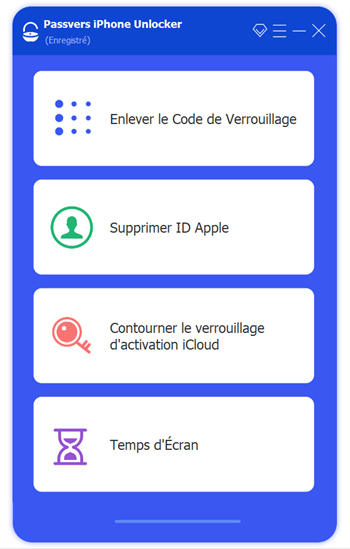
- Parmi les 3 options qui vous sont présentées, sélectionnez l’option « Enlever le Code de Verrouillage ». Votre appareil sera détecté automatiquement.
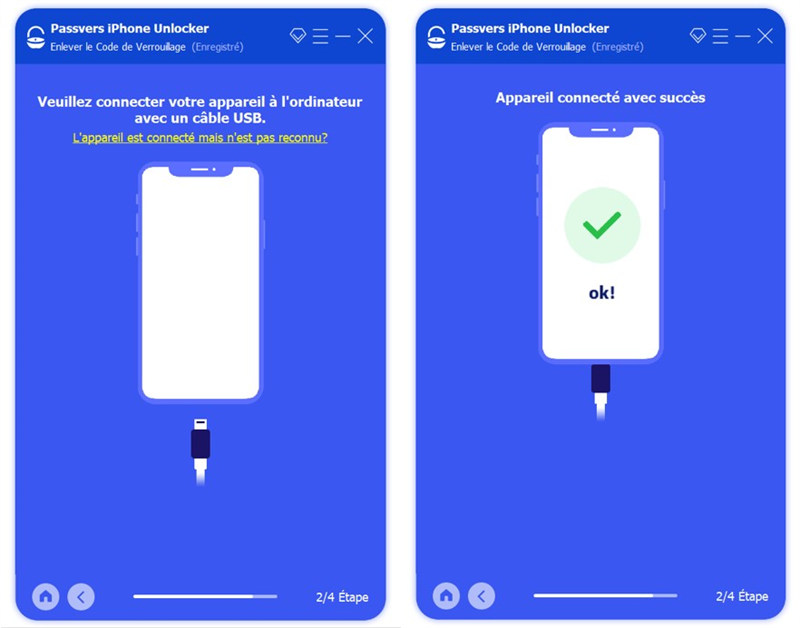
Veuillez bien vous assurer que les informations à propos de votre iPad sont corrects dans les moindre détails. Cliquez ensuite sur le bouton « Démarrer » et le téléchargement du pack de firmware nécessaire se lancera automatiquement sur votre appareil.
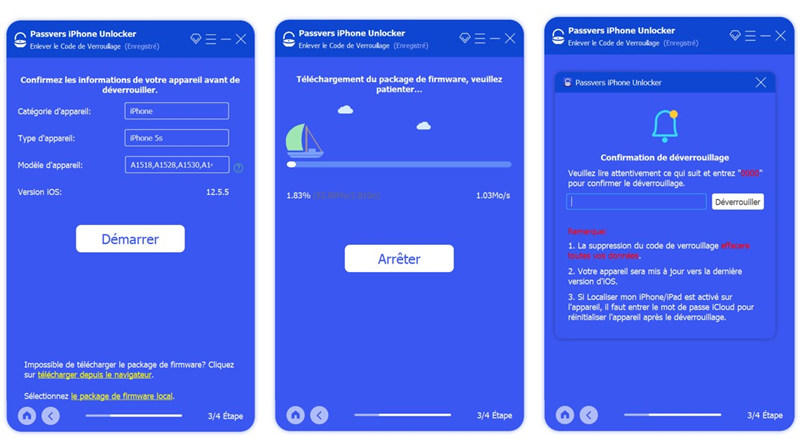
- Lorsque le pack de firmware sera bien téléchargé, Passvers iPhone Unlocker vous demandera de taper « 0000 » pour confirmer le déverrouillage.
Remarque :
- Notez que la suppression de l’écran de verrouillage supprimera toutes les données et les réglages de votre appareil.
- Assurez-vous que la fonctionnalité « Localiser mon iPad » soit bien désactivée avant de démarrer le processus, sinon le déverrouillage échouera.
- Si la fonctionnalité « Localiser mon iPad » est activée, mais que vous avez quand même réussi à désactiver votre appareil, alors vous aurez besoin d’entrer le mot de passe iCloud pour pouvoir réinitialiser votre appareil.
Lorsque vous aurez confirmé le déverrouillage, le programme commencera le processus de déverrouillage de votre iPad.
Veuillez patienter tout au long du processus. Lorsqu’il sera terminé, votre iPad pourra enfin être déverrouillé.
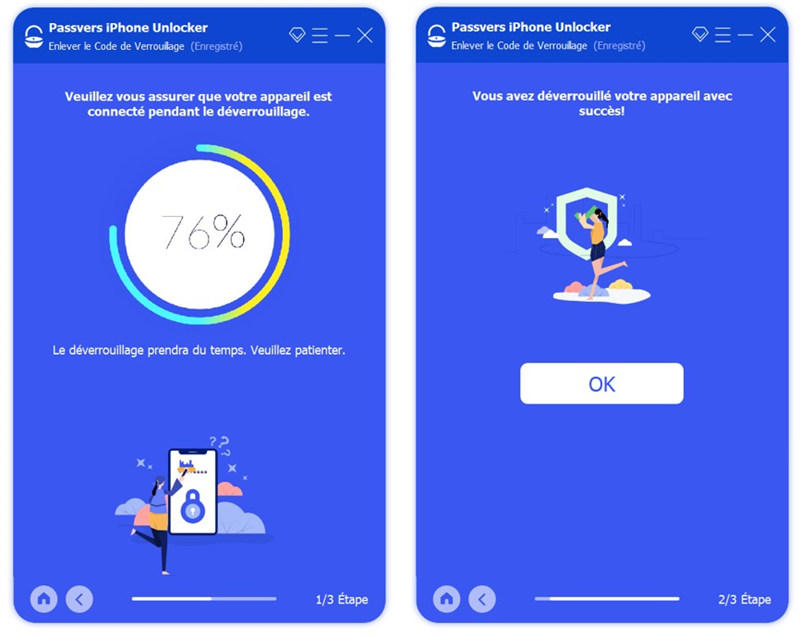
Nous le répétons encore une fois, avant de supprimer le mot de passe de l’écran de verrouillage de votre appareil avec Passvers iPhone Unlocker, vous devriez savoir que :
- Supprimer l’écran de verrouillage supprimera également toutes les données et tous les réglages de votre appareil. Si vous aviez effectué une sauvegarde iCloud auparavant, vous pourrez toujours restaurer vos données à partir d’iCloud.
- Il serait préférable de désactiver la fonction « Localiser mon iPad » à l’avance. Sinon, le processus de déverrouillage risquerait de rencontrer un échec. Si « Localiser mon iPad » est activé, vous aurez besoin d’entrer le mot de passe iCloud pour pouvoir réinitialiser votre appareil.
- Votre appareil sera automatiquement mis à jour vers la toute dernière version iOS, juste après le déverrouillage.
- Il faut s’enregistrer avant tout déverrouillage.
Si votre iPhone vous demande d’entrer un mot de passe à 6 chiffres au lieu de 4, alors utiliser Passvers iPhone Unlocker est la meilleure solution qui soit pour vous donner de nouveau un accès rapide à votre iPhone.
Solution 3 : Votre iPhone est verrouillé depuis l’installation d’une mise à jour ? Faites un redémarrage forcé de votre iPhone !
Au lieu d’utiliser un programme professionnel tiers, il existe également d’autres moyens de résoudre le problème de verrouillage apparu sur votre iPhone après une mise à jour. La méthode la plus facile mais qui est également la plus pratique, qui pourrait nous venir à l’esprit ici, est le redémarrage forcé. Comme votre appareil est verrouillé, les méthodes de bases pourraient ne pas pouvoir fonctionner. Mais ici, vous n’avez pas besoin de prendre des risques. Le redémarrage forcé d’un appareil peut vous offrir la possibilité d’avoir de nouveau accès à votre iPhone.
Les méthodes de redémarrage forcé peuvent varier selon les années avec les mises à jour et les changements effectués par la compagnie sur leurs smartphones. On peut donc bien comprendre que la méthode à appliquer pour faire un redémarrage forcé, dépend particulièrement du modèle de votre iPhone. Vous pouvez avoir plus de détails en cliquant ici : Comment redémarrer ou forcer le redémarrage d’un iPhone 11/XS/XR/X/8/7/6 ?
Si votre iPhone est verrouillé depuis l’installation d’une mise à jour, vous pouvez utiliser ces méthodes pour effectuer un redémarrage forcé sur votre appareil, cela vous permettra très probablement d’avoir de nouveau accès à votre smartphone.
Solution 4 : Votre iPhone est verrouillé depuis l’installation d’une mise à jour ? Essayez un mot de passe par défaut !
Si votre iPhone est verrouillé depuis l’installation d’une nouvelle mise à jour, il existe un autre moyen de pouvoir de nouveau avoir accès à votre iPhone. Vous aurez ici besoin d’essayer le mot de passe iOS par défaut. Nous vous recommandons ici cette méthode, qui vous permettra de vous sortir du problème de verrouillage de votre iPhone causé par la mise en place d’un mot de passe lors de l’installation de la mise à jour. Essayez donc d’appliquer ces indications, elles pourront probablement vous aider à déverrouiller le mot de passe de votre iPhone. Voici les étapes à suivre :
Étape 1 : Pour commencer, veuillez activer la fonction « Lever pour activer » sur votre iPhone.
Étape 2 : Si vous utilisez un iPhone 8 Plus ou un modèle plus ancien d’iPhone, alors appuyez sur le bouton d’accueil, votre iPhone se mettra alors à vibrer pour vous rediriger vers l’écran de verrouillage.
Étape 3 : Si vous utilisez un iPhone X ou un modèle plus récent d’iPhone, alors placez l’appareil plus proche de votre visage pour pouvoir être redirigé vers l’écran de verrouillage.
Étape 4 : Maintenant, il ne vous reste plus qu’à taper le mot de passe par défaut d’iOS. Si le code est de 4 chiffres, alors essayez « 1234 » ou « 0000 ». Et si le code est de 6 chiffres, alors essayez « 123456 » ou « 000000 ».
Il existe de nombreux utilisateurs qui ont fait face à cette situation et qui ont réussi à s’en affranchir en utilisant cette méthode.
Conclusion
Il peut parfois arriver que l’on vous demande un mot de passe après la mise à jour de votre iPhone. Il est possible que vous n’en avez jamais configuré ou que si vous avez configuré un mot de passe à 4 chiffres, c’est un mot de passe à 6 chiffres qui vous est demandé. Si quelque chose de ce genre arrive et que vous n’arrivez pas à accéder à votre iPhone après l’installation de la nouvelle mise à jour, alors essayez les solutions mentionnées dans cet article. Si vous préférez utiliser une solution de raccourci pour déverrouiller facilement votre appareil, alors allez-y et utilisez Passvers iPhone Unlocker. Il est fortement recommandé en tant qu’outil de déverrouillage de mot de passe iPhone.